اینستاگرام با بروزرسانی اخیر خود به کاربران اجازه میدهد تصاویر و پستهای خود را از طریق وبسایت این سرویس و بدون نیاز به نصب اپلیکیشن، ارسال کنند. بیش از ۷۰۰ میلیون کاربر این سرویس اشتراکگذاری تصاویر اکنون قادر خواهند بود عکسهای خود را بدون نیاز به نصب اپلیکیشن و از طریق مرورگر گوشی هوشمند خود به اشتراک بگذارند.
قبل از این بروزرسانی، کاربرانی که به صفحه وب اینستاگرام وارد میشدند، تنها میتوانستند فعالیتهایی از قبیل مرور پستها، لایک کردن، ارسال نظر، جستجو و هشدارها را ببینید، اما قادر به پست تصویر و عکسی نبودند.
اما در حال حاضر، با این آپدیت، کاربران با استفاده از مرورگر گوشی خود امکان پست تصاویر را در صفحهی شخصی خود خواهند داشت.
با این حال، کاربران هنوز هم نمیتوانند فیلم و کلیپ تصویری ارسال کنند یا از فیلترها بهره ببرند؛ همچنین اشتراکگذاری و ایجاد داستان (Story)، دیدن پیامهای مستقیم و دایرکت از نسخه وب این سرویس در دسترس نیست.
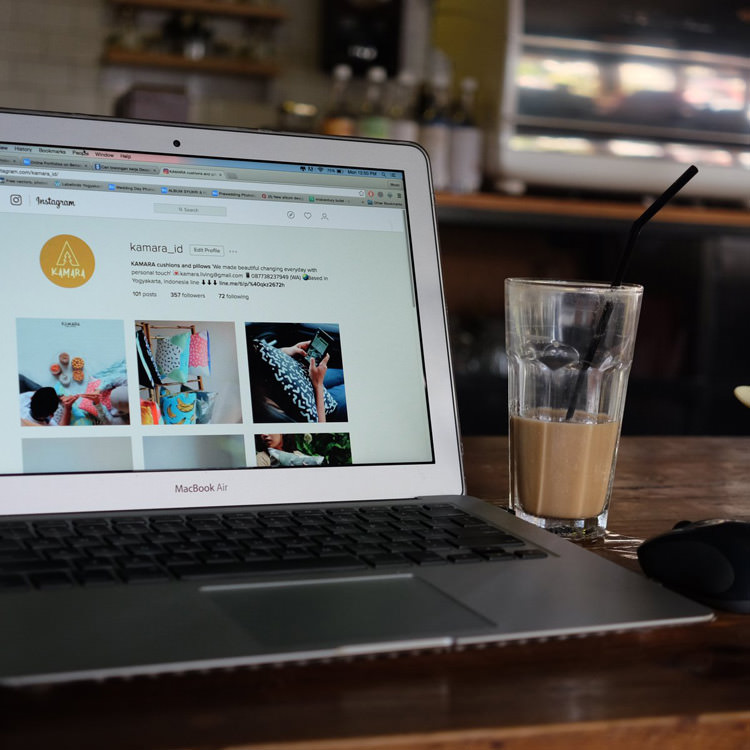
با این وجود، ممکن است ویژگی پست تصاویر بهصورت مستقیم از طریق مرورگر کامپیوتر بهعنوان خبری خوب تلقی بشود. بهخصوص برای آن دسته از افرادی که به دنبال ارسال تصاویر خود بهطور مستقیم از کامپیوتر هستند.
کاربران با این روش ساده میتوانند با دسترسی مستقیم به گزینه اشتراکگذاری تصاویر (Photo-sharing) با کامپیوتر شخصی خود از نسخهی تحت وب اینستاگرام بهره ببرند.
برای این کار سایت اینستاگرام را باز کنید و وارد حساب کاربری خود شوید.
در کروم: کلیدهای ترکیبی CTRL+SHIFT+I را بفشارید. در این لحظه پنجره توسعهدهنده بهصورت پاپ آپ در سمت راست یا پایین نمایشگر، ظاهر میشود.
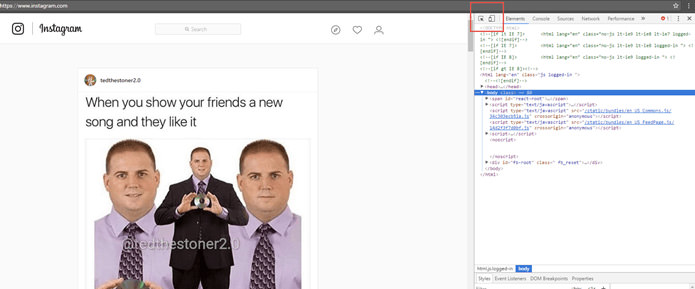
در قسمت بالای صفحه توسعهدهنده، آیی که شبیه به تبلت و در کنار عبارت «Elements» است، پیدا کنید. با کلیک روی این آی، ظاهر وبسایت از حالت دسکتاپ به گوشی هوشمند تغییر میکند و اینستاگرام فرض را بر این میگذارد که از طریق یک گوشی همراه به آن متصل شدهاید.
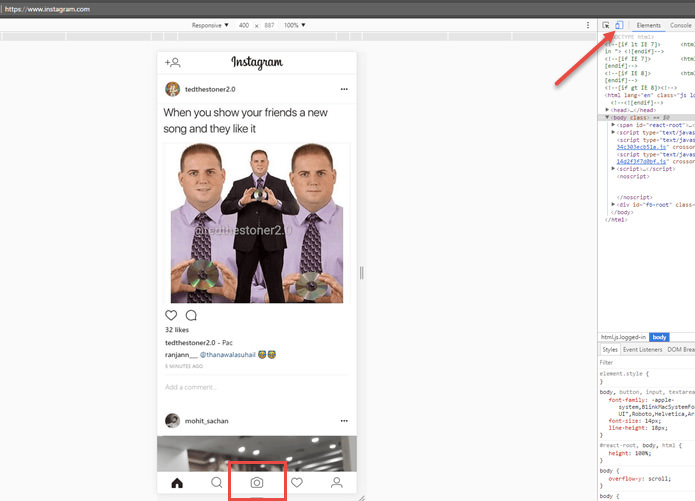
آی دوربین در پایین صفحه، برای آپلود و بارگذاری تصاویر استفاده میشود که میتوان از طریق آن با کامپیوتر برای ارسال عکس اقدام کرد.
در سافاری: کاربران مک باید ابتدا به «Preferences» این مرورگر و سپس قسمت «Advanced» بروند و گزینه «Show Develop menu in menu bar» را با تیک زدن، فعال کنند.
یک صفحه شخصی باز کنید و «User Agent» را بر روی «iOS 10 — iPhone» از طریق «Develop menu» قرار دهید.
حالا شما میتوانید آی دوربین را ببینید و با استفاده از آن، بهصورت مستقیم تصاویر را از کامپیوتر خود منتشر کنید.
درباره این سایت